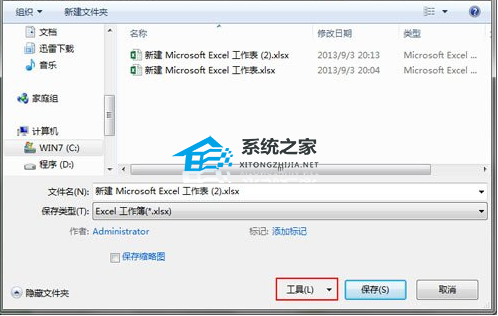Excel2013怎么在表格文件中添加图片操作方法分享。虽然我们在使用Excel软件的时候,更多的是使用它来进行数据的处理,但是有的时候需要加入图片进行内容的拓展。不知道如何添加图片的用户,可以看看以下的教学分享。
操作步骤:
1、打开Excel工作簿以后,选择插入选项卡,然后选择插图区域的图片按钮,如图1所示。
Excel2010软件冻结首行首列的操作方法分享
Excel2010软件冻结首行首列的操作方法分享。我们建立的表格中如果数据比较多,需要不断的翻页。在翻页的时候,我们的表头就看不到了。为了更方便的查看表头,我们可以去进行首行首列的冻结。那么具体怎么去操作,我们一起来看看具体的操作方法吧。
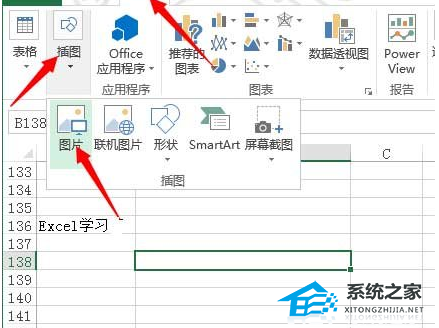
2、在弹出的插入图片对话框中,选择需要插入的图片,然后单击插入按钮,如图2所示。
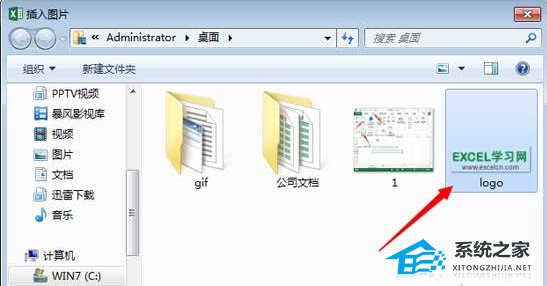
3、这时就可以看到插入在Excel工作表中的图片了,如图3所示。
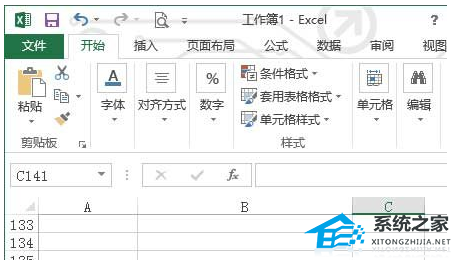
同时还可以选中图片,利用Excel图片工具对Excel2013中插入图片进行美化和修改,即使不使用PS类的专业图像处理软件也可以在Excel2013中对图片进行处理。
Excel2010创建数据有效性列表选择数据的方法教学
Excel2010创建数据有效性列表选择数据的方法教学分享。我们在表格数据中建立数据有效性之后,可以防止我们后续导入的数据里面出现无效数据。当出现无效的数据之后,就会出现提示,帮助你规避一些数据错误。